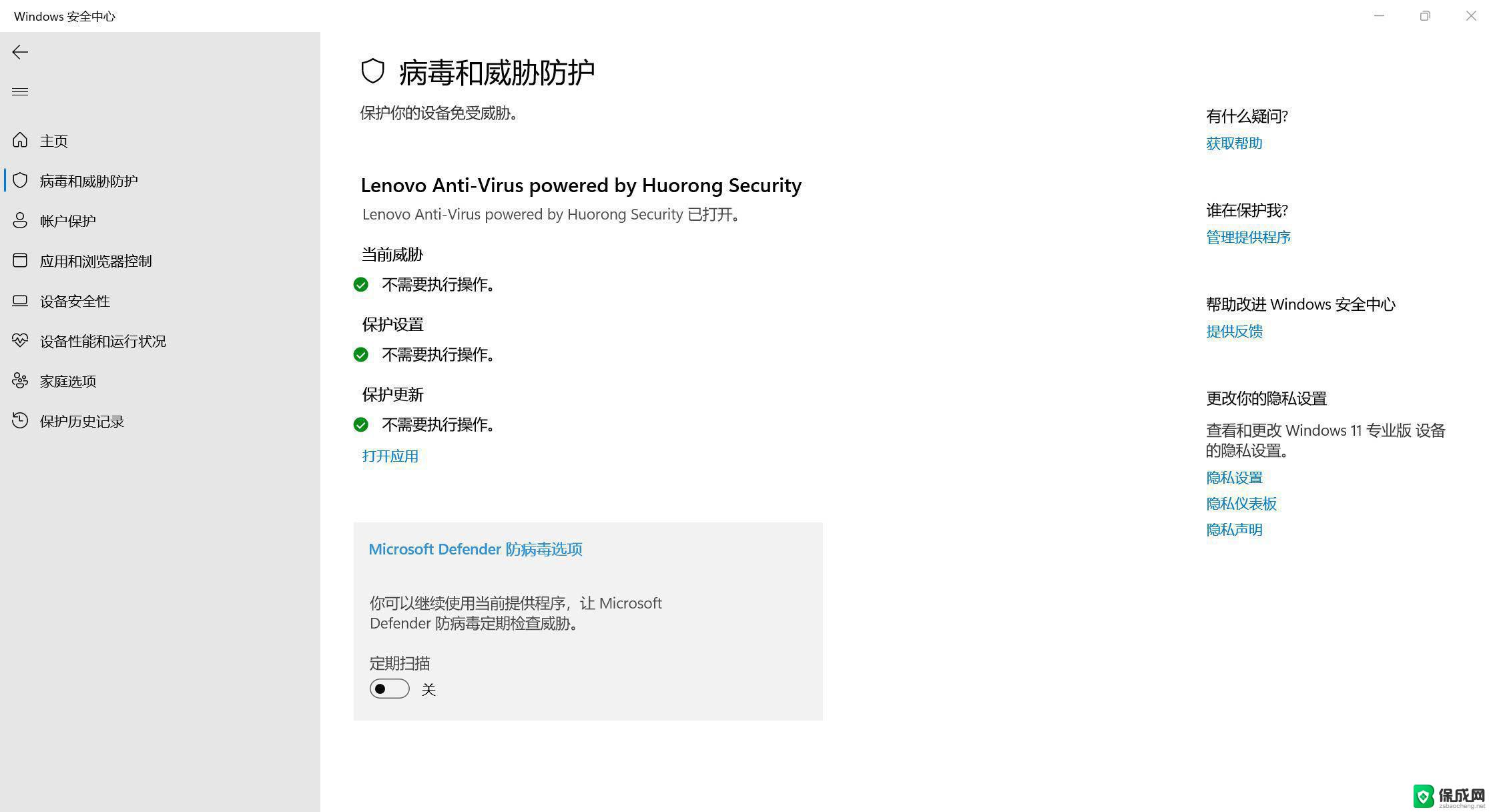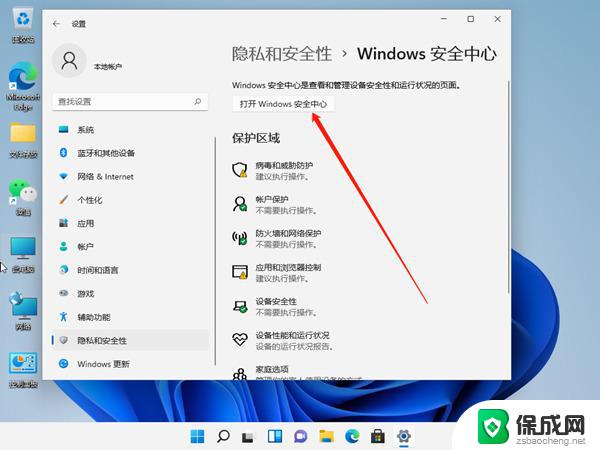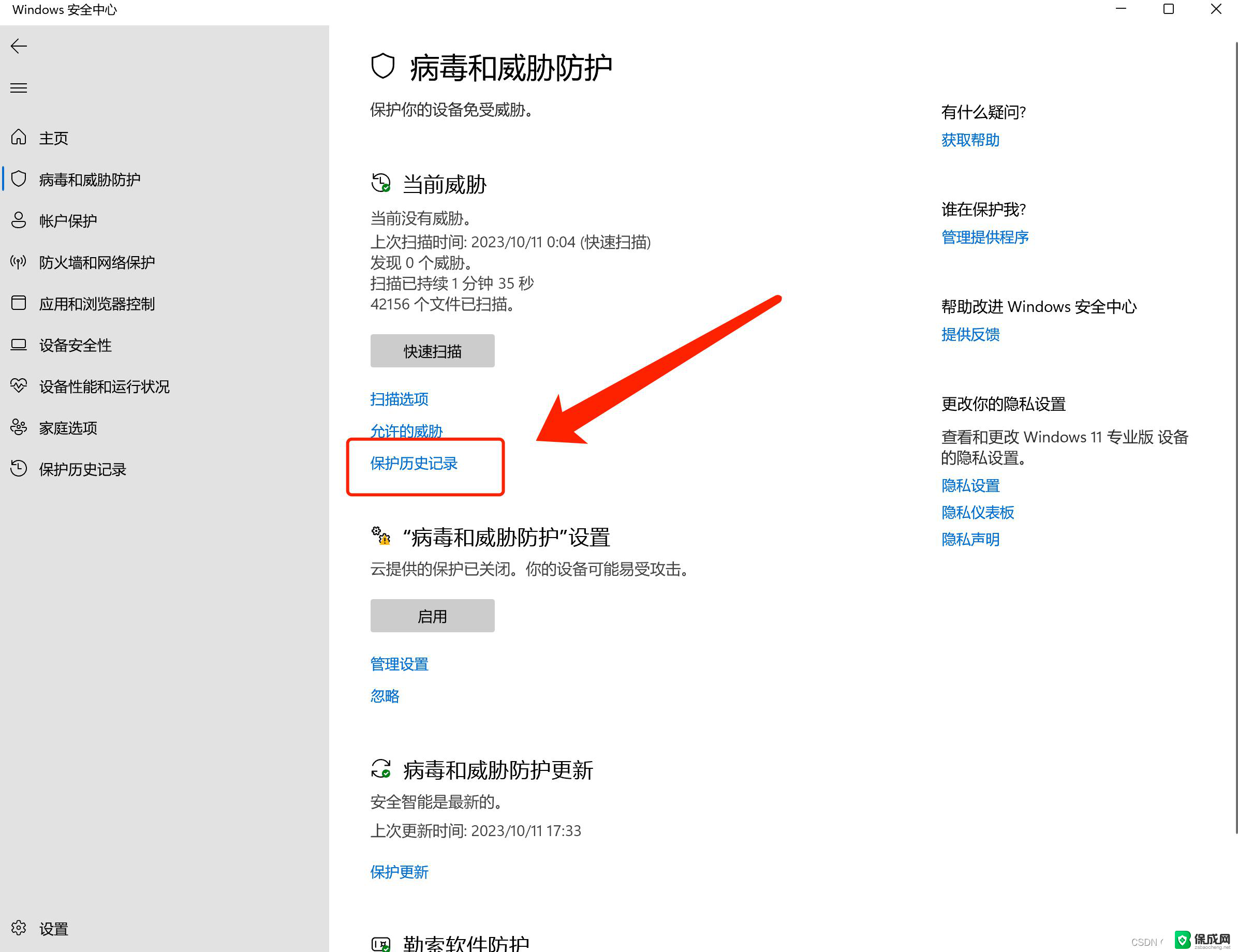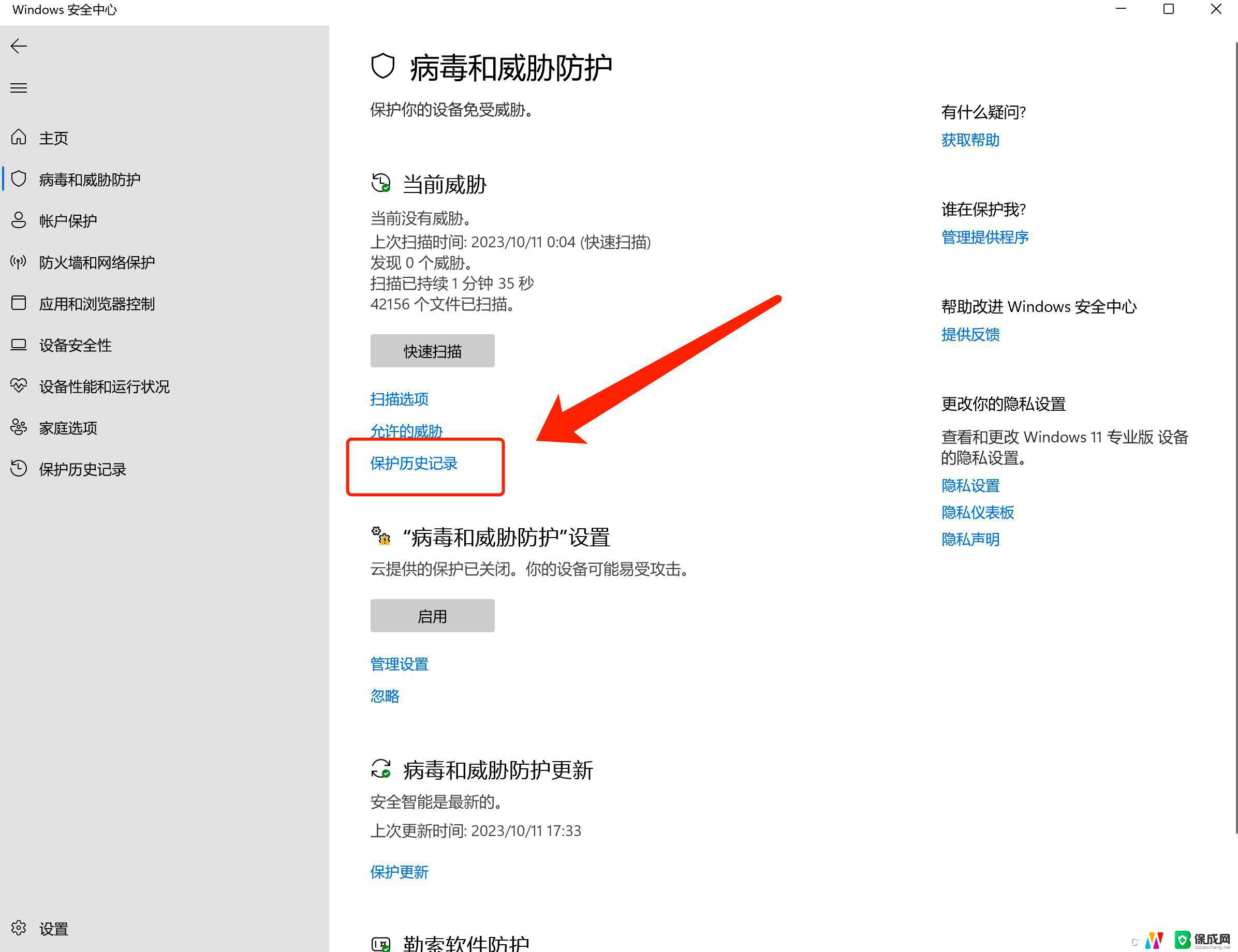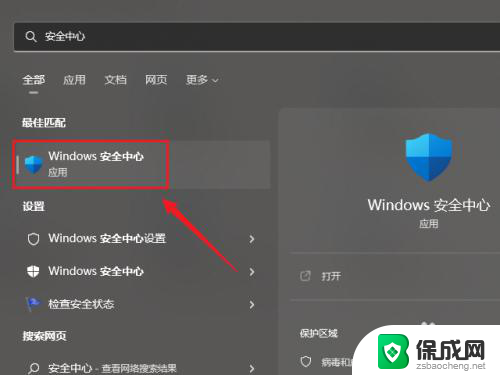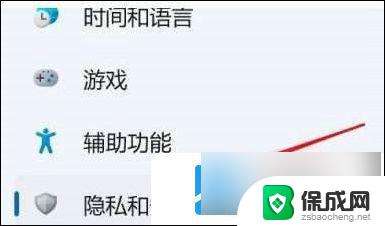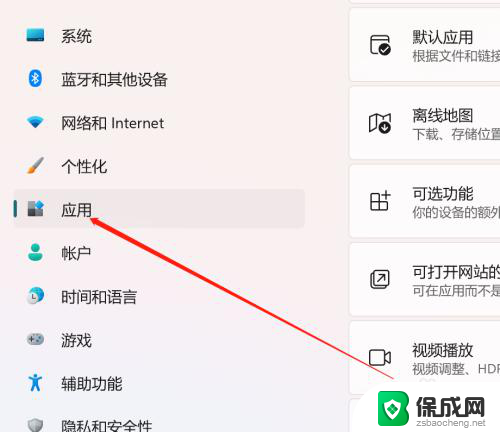win11如何关闭自动病毒 win11病毒和威胁防护关闭方法
更新时间:2025-01-08 16:43:37作者:yang
在使用Windows 11操作系统时,用户可能会遇到各种病毒和威胁,为了保护计算机安全,关闭自动病毒和威胁防护是非常重要的,关闭这些功能可以让用户更灵活地进行系统管理和安全设置,同时也可以避免系统资源被过度占用。下面将介绍如何在Windows 11中关闭自动病毒和威胁防护,让您的计算机更加安全可靠。
方法如下:
1.打开开始菜单,搜索“安全中心”。打开“Windows 安全中心”应用。

2.进入应用主页,点击“病毒和威胁防护”设置项。
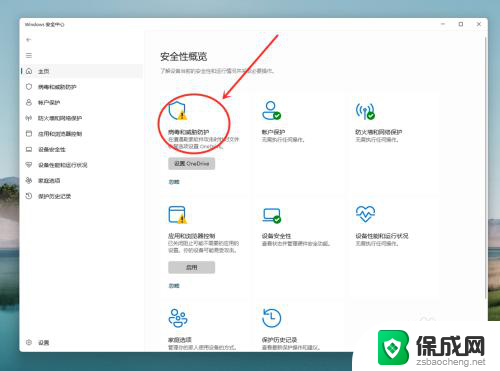
3.进入病毒和威胁防护设置页,点击“管理设置”选项。
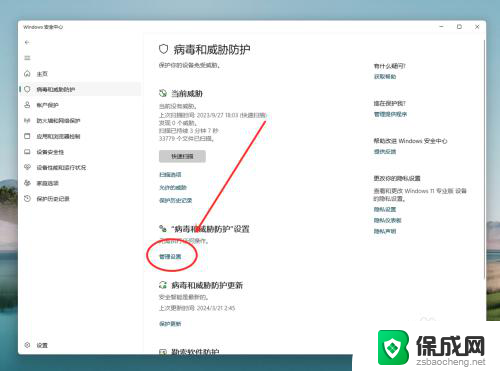
4.将“实时保护”切换为“关”,即可关闭病毒和威胁防护。
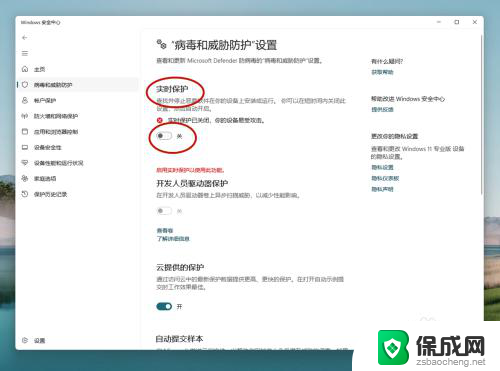
以上就是win11如何关闭自动病毒的全部内容,有出现这种现象的小伙伴不妨根据小编的方法来解决吧,希望能够对大家有所帮助。